Giáo án môn Tin học Lớp 9 - Tiết 31+32, Bài thực hành 6: Bài trình chiếu đầu tiên của em (Tiết 1+2) - Năm học 2019-2020
I.MỤC TIÊU
1.Kiến thức
- Khởi động và kết thúc PowerPoint, nhận biết màn hình làm việc của PowerPoint.
2.Kỹ năng
- Tạo thêm được trang chiếu mới, nhập nội dung dạng văn bản trên trang chiếu
- Hiển thị bài trình chiếu trong các chế độ xem khác nhau.
- Tạo được bài trình chiếu gồm vài trang chiếu đơn giản.
3.Thái độ
- Nhận thức được vai trò của phần mềm trình chiếu như là một công cụ hiệu quả để hỗ trợ trình bày, thuyết minh.
- Chủ động tìm tòi, nghiên cứu, tự khám phá, học hỏi.
4.Định hướng phát triển năng lực
- Năng lực chung: tự học, giải quyết vấn đề, tự quản lý, giao tiếp
- Năng lực chuyên biệt: công nghệ thông tin, tư duy.
II.CHUẨN BỊ CỦA GV VÀ HS
1.Chuẩn bị của giáo viên
- Thiết bị dạy học: Bảng
- Học liệu: Sách giáo khoa Tin học 9, giáo án.
2.Chuẩn bị của học sinh
- Các kiến thức liên quan đến bài học, SGK Tin học 9.
III.PHƯƠNG PHÁP VÀ KĨ THUẬT DẠY HỌC
- Phương pháp: + Giải quyết vấn đề vấn đáp, đàm thoại, làm việc nhóm.
- Kĩ thuật dạy học: Đặt câu hỏi, làm việc nhóm.
Tóm tắt nội dung tài liệu: Giáo án môn Tin học Lớp 9 - Tiết 31+32, Bài thực hành 6: Bài trình chiếu đầu tiên của em (Tiết 1+2) - Năm học 2019-2020
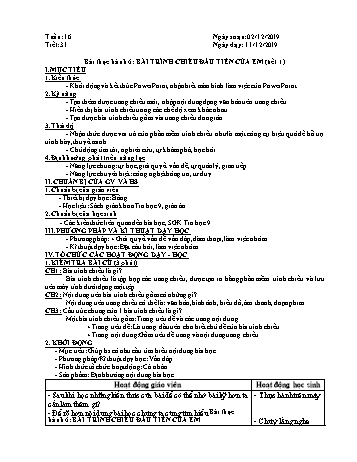
ƠNG PHÁP VÀ KĨ THUẬT DẠY HỌC - Phương pháp: + Giải quyết vấn đề vấn đáp, đàm thoại, làm việc nhóm. - Kĩ thuật dạy học: Đặt câu hỏi, làm việc nhóm. IV.TỔ CHỨC CÁC HOẠT ĐỘNG DẠY - HỌC 1.KIỂM TRA BÀI CŨ (3 phút) CH1: Bài trình chiếu là gì? Bài trình chiếu là tập hợp các trang chiếu, được tạo ra bằng phần mềm trình chiếu và lưu trên máy tính dưới dạng một tệp. CH2: Nội dung trên bài trình chiếu gồm có những gì? Nội dung trên trang chiếu có thể là: văn bản, hình ảnh, biểu đồ, âm thanh, đoạn phim... CH3: Cấu trúc chung của 1 bài trình chiếu là gì? Một bài trình chiếu gồm: Trang tiêu đề và các trang nội dung. + Trang tiêu đề: Là trang đầu tiên cho biết chủ đề của bài trình chiếu. + Trang nội dung: Gồm tiêu đề trang và nội dung trang chiếu. 2. KHỞI ĐỘNG - Mục tiêu: Giúp hs có nhu cầu tìm hiểu nội dung bài học - Phương pháp/Kĩ thuật dạy học: Vấn đáp - Hình thức tổ chức hoạt động: Cá nhân - Sản phẩm: Định hướng nội dung bài học Hoaït ñoäng giaùo vieân Hoaït ñoäng hoïc sinh - Sau khi học những kiến thức của bài để có thể nhớ bài kỹ hơn ta cần làm thêm gì? - Để rõ hơn nội dung bài học chúng ta cùng tìm hiểu Bài thực hành 6: BÀI TRÌNH CHIẾU ĐẦU TIÊN CỦA EM - Thực hành trên máy - Chú ý lắng nghe 3.HÌNH THÀNH KIẾN THỨC HOẠT ĐỘNG 1: Bài tập 1( phút) - Mục tiêu: Biết thao tác được với phần mềm trình chiếu - Phương pháp/Kĩ thuật dạy học: Vấn đáp - Hình thức tổ chức hoạt động: Cá nhân - Phương tiện dạy học: - Sản phẩm: Thực hiện được yêu cầu của bài Hoạt động giáo viên Hoạt động học sinh Nội dung - Ngoài cách đó ra, chúng ta còn có cách nào khởi động nhanh hơn nữa không? - Điểm giống và khác nhau giữa Word và PowerPoint? - Các em tiến hành mở lần lượt các bảng chọn và quan sát các nút lệnh trong đó. - Để chèn thêm trang chiếu mới, thực hiện như thế nào? - Để chọn trang chiếu ta nháy chuột vào biểu tượng của nó nằm ở bên trái. Nếu chọn đồng thời nhiều trang chiếu ta thực hiện như thế nào? - Muốn xoá Slide ta làm ... màn hình làm việc. Nháy nút New Slide hoặc nháy Insert/ chọn New Slide trên thanh công cụ. * Trang chiếu mới được chèn vào bên dưới trang được chọn. 5.Nếu muốn áp dụng các mẫu bố trí nội dung, thực hiện: B1: Nháy nút Design trên thanh công cụ. B2: Chọn mẫu bố trí thích hợp ở khung bên phải. 5. Chọn trang chiếu. Nháy chuột lên trang chiếu đó. 6. Chuyển đổi giữa các chế độ hiển thị. 7. Thoát khỏi PowerPoint. Nháy nút V.CỦNG CỐ, LUYỆN TẬP - Ghi nhớ các bước thực hiện thao tác khi làm việc với PowerPoint: Cách khởi động, mở bảng chọn, chèn thêm trang chiếu mới, chọn trang chiếu, chuyển đổi giữa các chế độ hiển thị và thoát chương trình. VI.HƯỚNG DẪN HỌC Ở NHÀ - Các em về nhà thực hiện lại bài tập nếu có điều kiện, xem trước “Bài thực hành 6: BÀI TRÌNH CHIẾU ĐẦU TIÊN CỦA EM (TT)’ --&-- Tuần: 16 Ngày soạn: 09/12/2019 Tiết: 32 Ngày dạy: 13/12/2019 Bài thực hành 6: BÀI TRÌNH CHIẾU ĐẦU TIÊN CỦA EM (tiết 2) I.MỤC TIÊU 1.Kiến thức Khởi động và kết thúc PowerPoint, nhận biết màn hình làm việc của PowerPoint. 2.Kỹ năng Tạo thêm được trang chiếu mới, nhập nội dung dạng văn bản trên trang chiếu và hiển thị bài trình chiếu trong các chế độ xem khác nhau. Tạo được bài trình chiếu gồm vài trang chiếu đơn giản. 3.Thái độ Nhận thức được vai trò của phần mềm trình chiếu như là một công cụ hiệu quả để hỗ trợ trình bày, thuyết minh. Chủ động tìm tòi, nghiên cứu, tự khám phá, học hỏi. 4.Định hướng phát triển năng lực - Năng lực chung: tự học, giải quyết vấn đề, tự quản lý, giao tiếp - Năng lực chuyên biệt: công nghệ thông tin, tư duy. II.CHUẨN BỊ CỦA GV VÀ HS 1.Chuẩn bị của giáo viên - Thiết bị dạy học: Bảng - Học liệu: Sách giáo khoa Tin học 9, giáo án. 2.Chuẩn bị của học sinh - Các kiến thức liên quan đến bài học, SGK Tin học 9. III.PHƯƠNG PHÁP VÀ KĨ THUẬT DẠY HỌC - Phương pháp: + Giải quyết vấn đề vấn đáp, đàm thoại, làm việc nhóm. - Kĩ thuật dạy học: Đặt câu hỏi, làm việc nhóm. IV.TỔ CHỨC CÁC HOẠT ĐỘ...rd, vậy em hãy trình bày cách thực hiện? - Các file do PowerPoint tạo ra có phần mở rộng là ppt. Lưu bài trình chiếu được soạn với tên Ha Noi. - Áp dụng các mẫu bố trí khác nhau cho từng trang chiếu và quan sát sự thay đổi. Sau đó, nháy các nút và để chuyển đổi giữa các chế độ hiển thị. Quan sát sự thay đổi của màn hình làm việc. - Học sinh nghe và tiến hành nhập nội dung. - Có hai cách lưu kết quả: + C1: File\ Save. + C2: Nháy nút Xuất hiện hộp thoại: - Trong mục Save in: Chọn nơi lưu file. - Trong mục File name: Gõ tên file. - Nháy vào nút Save. - Học sinh thực hiện theo sự hướng dẫn của giáo viên. - Học sinh quan sát và nhận xét sự chuyển đổi của màn hình làm việc. Bài 2: Nhập nội dung cho bài trình chiếu: 1. Nhập các nội dung sau đây: - Slide 1: Hà Nội. - Slide 2: Nội dung + Vị trí địa lý. + Lịch sử. + Danh thắng. + Văn hoá. + Quá trình phát triển. - Slide 3: Vị trí địa lý + Nằm ở miền Bắc Việt Nam. + Trên bờ sông Hồng. 2. Lưu bài trình chiếu. 3. Áp dụng các mẫu bố trí khác nhau cho từng Slide. 4. Lần lượt nháy các nút và để chuyển đổi giữa các chế độ hiển thị. Quan sát sự thay đổi của màn hình làm việc. - Các em sau khi thực hiện bài thực hành này cần phải ghi nhớ các bước thực hiện từng thao tác, những kỹ năng trong quá trình làm việc để rút ra kinh nghiệm cho bản thân. - Các em tắt máy an toàn, vệ sinh chỗ ngồi và trở về phòng. Học sinh nghe và tự trả lời các câu hỏi qua đó hệ thống kiến thức đã học để hình thành kỹ năng khi làm việc với PowerPoint. Các thao tác làm việc: 1.Khởi động PowerPoint. 2.Nhập nội dung và định dạng trên Textbox. 3.Chèn thêm Slide New. 4.Lưu file. 5.Áp dụng các mẫu có sẵn 6.Chuyển đổi giữa các chế độ hiển thị. V.CỦNG CỐ, LUYỆN TẬP VI.HƯỚNG DẪN HỌC Ở NHÀ - Các em về nhà thực hiện lại bài tập nếu có điều kiện, xem trước “Bài 9: ĐỊNH DẠNG TRANG CHIẾU”
File đính kèm:
 giao_an_mon_tin_hoc_lop_9_tiet_3132_bai_thuc_hanh_6_bai_trin.doc
giao_an_mon_tin_hoc_lop_9_tiet_3132_bai_thuc_hanh_6_bai_trin.doc

